"Die Zeit der Wölfe" ab 12. Dezember 2025 auf Ultra HD Blu-ray auch im Keep Case erhältlichJeff Waynes "The War Of The Worlds" als "Limited Deluxe Collector's Edition" ab 14.11. im Handel"The Pineapple Thief - Retracing Our Steps 2007 - 2014" ab 12. Dezember 2025 im Handel"The Alan Parsons Project - I Robot" mit Dolby Atmos-Mix ab 12. Dezember 2025 auf Blu-ray Audio"Powerwolf - Wildlive" ab 27. Februar 2026 im limitierten Mediabook und als Earbook EditionFrankreich: Actionfilm "Sisu - Road to Revenge" auf Ultra HD Blu-ray im 4K-Steelbook bestätigtWesternhagens "LIVE" zum 35. Jubiläum remastered auf Blu-ray DiscErste Staffel der Krimi-Serie "Bookish - Ein Mord spricht Bände." ab 06. Februar 2026 auf Blu-rayRockstar Games verschiebt "Grand Theft Auto VI"-Release um weitere 6 MonatePlaion Pictures: Mehrere Blu-ray- und 4K UHD-Veröffentlichungstermine verschoben
NEWSTICKER
Apple Mac mini und Blu-Ray (Teil 1: Die Technik)
Update: Neue Laufwerksinformationen, Erfahrung mit Mini Baujahr 2007 (11.11.2009)
Update: Abschnitt zu Anschlußmöglichkeiten für Displays erweitert (22.10.2009)
Update: Informationen zu neuen Mac minis (late 2009) eingepflegt (20./22.10.2009)
Bisher erschienen:
In diesem ersten Teil geht es im wesentlichen um die Frage, mit welcher Hardwarekombination überhaupt ein Mac mini Blu-Ray-tauglich gemacht werden kann. Tauglichkeit heißt natürlich, daß man auch in der Lage ist, dann mit dem Gerät Blu-Ray-Filme abzuspielen und nicht nur einfach den Dateninhalt einer BD-Scheibe einzusehen oder eine Blu-Ray-Disc zu brennen. Demnach gibt es folgende Abschnitte:
Mac minis mit BD-Potential
Allgemein können wir nur die Minis in Betracht ziehen, die seit 2007 herausgekommen sind, und das heißt automatisch Macs mit Intel-Prozessor. Die erste Generation mit G4-Prozessoren aus dem Jahr 2005 kann somit völlig ausgeschlossen werden, genauso wie die erste Intel-Generation.
Blu-Ray-fähige Minis
Mac mini ("mid 2007")
Dieser Rechner ist eigentlich potent genug, wenn man sich die CPU-Leistung anschaut. Auch der verbaute Hauptspeicher ist ausreichend schnell. Für den gilt aber, daß maximal 3 GB auch bei verbauten 4 GB genutzt werden können. Offiziell wurden aber meiner Erinnerung von Apple nur maximal 2 GB angeboten.
Der Knackpunkt liegt in der Graphikleistung. Die Chipsatzgraphik von Intel ist nicht gerade leistungsfähig, auch wenn die machbare Auflösung für Blu-Ray ausreicht. Über VGA läßt sich eine Auflösung von 1920 x 1080 erzielen, der DVI-Ausgang liefert satte 1920 x 1200 Pixel. Es gab in der Vergangenheit Berichte, daß auch mit diesem mini unter Windows XP gerade so eben Blu-Ray-Scheiben abgespielt werden können. Nach meinen letzten Tests, die in diesem Wochenendblog nachgelesen werden können, reicht die Leistung aber für ein ruckelfreies Abspielen selbst unter Windows XP via BootCamp nicht aus.
Mac mini ("early 2009")
Auch dieser Mini ist mit einer Intel Core 2 Duo-CPU ausgestattet, allerdings aus der neueren Penryn-Generation und je nach Modell höher getaktet. Es sind jetzt 4 GB Hauptspeicher möglich, bei denen der Datenfluß zum Prozessor zudem etwas zügiger abgewickelt wird. Unter Windows (XP, Vista, 7) können aber bei der normalerweise eingesetzten 32bit-Version nur maximal 3 GB genutzt werden. Die langsame Chipsatzgraphik ist durch Nvidias GeForce 9400M ersetzt worden, bei dem zwar auch der Hauptspeicher von CPU und Graphikprozessor geteilt wird (bei 1 GB RAM sind dies 128 MB VRAM, ab 2GB RAM dann aber 256 MB VRAM), aber das Leistungsvermögen ist erheblich besser und erlaubt die BluRay-Wiedergabe genauso wie das Spielen aktueller Titel wie etwa Modern Warfare 2, sofern man nicht gerade in höchster Auflösung maximale Geschwindigkeit erwartet.
Mit dem letzten Firmware-Upgrade kann der Mac übrigens jetzt 8 GB Hauptspeicher adressieren, auch wenn dies nirgends bei Apple erwähnt wird.
Mac mini ("late 2009")
Apple hat die erwartete Produktpflege mit leicht höher getakteten Minis vorgenommen, zusammen mit einem Server-Modell, bei dem statt eines optischen Laufwerks eine zweite Festplatte verbaut ist. Wie man leider auch zuletzt erwarten konnte, gibt es auch weiterhin keinen Mac mit Blu-Ray-Laufwerk. Bis auf die geänderten Prozessorkonfigurationen gibt es also keine signifikanten Veränderungen im Vergleich zur Gerätegeneration vom Frühjahr dieses Jahres. Die Fähigkeit, 8 GB Hauptspeicher anzusprechen, hat dieser Mac übrigens bereits ab Werk, die Firmware ist entsprechend aktuell. Bilder und weitere Informationen zu den neuen Minis mit besonderer Berücksichtigung der Server-Variante findet man bei macminicolo.net.
Marktübersicht Blu-Ray-Laufwerke
Mittlerweile gibt es reichlich Auswahl an BluRay-Laufwerken, die man auch an einen mini etwa über FireWire oder USB anschließen kann. Um den kompakten Mac mini nicht mit allzu viel Peripherie zuzustellen (im Wohnzimmer ist allerdings auch der WAF wichtig, der "woman's acceptance factor" ) Am liebsten also das eingebaute Laufwerk durch ein BluRay-Laufwerk ersetzen. Das bedeutet: ein Slot-in-Laufwerk für Notebooks, und hier ist die Auswahl noch ziemlich übersichtlich.
) Am liebsten also das eingebaute Laufwerk durch ein BluRay-Laufwerk ersetzen. Das bedeutet: ein Slot-in-Laufwerk für Notebooks, und hier ist die Auswahl noch ziemlich übersichtlich.
In den folgenden Tabellen finden sich Geräte für beide Anschlußarten, die althergebrachte parallele ATA-Schnittstelle (ATAPI) als auch die moderne serielle (SATA). Der Grund dafür liegt darin, daß der 2007er Mac mini zwar die Festplatte über SATA anschließt, für das optische Laufwerk aber noch ATAPI nutzt. Erst mit dem 2009er-Jahrgang wird SATA auch für das optische Laufwerk verwendet.
Außerdem kann keines der aufgeführten Geräte zusätzlich HD-DVDs lesen. Diese Eigenschaft findet man sonst bei manchen externen Laufwerken, etwa von Plextor und LG Electronics. Die Links führen zu den Informationen des jeweiligen Herstellers.
BD-ROM-Laufwerke
BD-ROM-Laufwerke (Slot-in)
Das Panasonic UJ-135-A kommt erst im November auf den Markt. Das vorher hier aufgeführte Laufwerk LG Electronics CT10N ist ein Schubladenmodell, kommt also nicht als internes Laufwerk in Frage. Zum Laufwerk von Amex Digital siehe neuesten Blog-Eintrag...
Ein Wort der Warnung: Das eingebaute Optiarc BC-5600S hat zumindest bei mir die unangenehme Eigenschaft, 5-10 Minuten nach jeglichem Zugriff auf das Laufwerk den eingelegten Datenträger nicht mehr auswerfen zu können. Das ist auch mit der neuen Firmware-Version 1.02 leider nicht behoben. Hier hilft dann nur noch ein Neustart mit gedrückter Maustaste, um das Auswerfen zu erzwingen. Trotzdem noch besser als ein externes 3,5"-Gehäuse daneben stehen zu haben.
Trotzdem noch besser als ein externes 3,5"-Gehäuse daneben stehen zu haben.
Blu-Ray-Laufwerke mit Brennfunktion
Für den normalen Geldbeutel kaum erschwinglich, gibt es seit Frühjahr dieses Jahres auch erste Slot-in-Brenner. Nicht zum ersten Mal aber betätigt sich LG als Preisbrecher. Da jetzt auch die ersten Notebook-Hersteller Blu-Ray-Brenner verbauen, wird man nächstes Jahr einen weiteren Preisverfall beobachten können.
Blu-Ray-Laufwerke mit Brennfunktion (Slot-in)
Aufrüstung Mac Mini mit internem Laufwerk
Also ran ans Werk: schmeißen wir das alte DVD-Laufwerk aus dem Mini raus und packen das neue Blu-Ray-Laufwerk rein. Dazu braucht man:

Es ist natürlich klar, daß man den Garantieanspruch sehr schnell verwirken kann, wenn man sich etwas ungeschickt anstellt.
Hilfreich ist insbesondere die hervorragend bebilderte Anleitung bei iFixit, die die einzelnen Schritte sehr gut illustriert. Die dort häufig benutzten Vokabeln "carefully" und "gently" sind ernst zu nehmen. In der Anleitung dort ist eine recht biegsame Spachtel benutzt worden. Es geht aber auch ganz gut mit einem etwas starreren Exemplar, sofern es nur entsprechend spitz zuläuft, damit es auch in den schmalen Zwischenraum zwischen Außengehäuse und dem eigentlichen Geräteblock paßt. Man muß ein wenig Gefühl für das Öffnen des Minis entwickeln; der krachende Sound, mit dem dann die Kunststoffzapfen aus der Verankerung gelöst werden, ist normal und muß ertragen werden. Auch nicht zu tief mit der Spachtel stochern, da man sonst den verklebten Streifen an der Gehäuseinnenwand beschädigen könnte:

Nach dem Lösen der Antennen (siehe iFixit) ist der Ausbau des Standardlaufwerks eigentlich nicht weiter schwierig. Das Ganze wird von sechs Schrauben gehalten, vier an den Seiten, von denen eine fieserweise sehr tief versenkt ist (magnetische Schraubendreher, gell?!), und zwei an der Anschlußseite. Dann den schwarzen Klebestreifen vom Laufwerk lösen sowie die orangefarbene Verbindung zum Anschlußfeld abheben:
Anschließend die restlichen zwei Schrauben entfernen und danach kann man das Laufwerk am hinteren Ende leicht anheben und nach hinten abziehen. Einträchtig liegen altes und neues Laufwerk beieinander:

Hier sind bereits die silberfarbenen Klebepölsterchen vom alten aufs neue Laufwerk umgeklebt worden. Das neue Laufwerk einsetzen, die Schrauben reindrehen, korrekte Verbindung zum Anschlußfeld sicherstellen, die Antennen wieder fixieren, und, mit tiefem Einatmen, das Gehäuse mit etwas Druck und viel Krachen über den Geräteblock stülpen. Voilà!
Im System Profiler läßt sich der Erfolg ablesen:
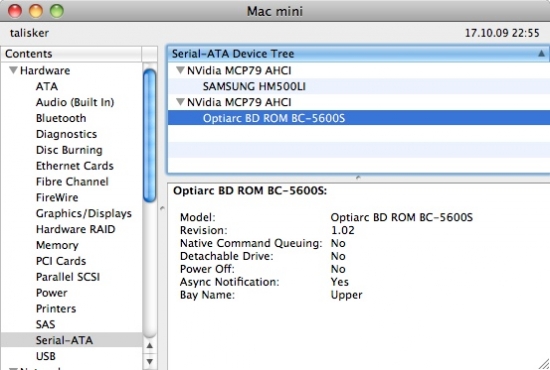
Anschlußmöglichkeiten für Displays
HD-Fernseher
Für den Anschluß an die große Glotze gilt natürlich, daß man digital Bild und Ton übertragen wissen will. Normalerweise geht beides über ein HDMI-Kabel. Nur hat Apple aus unerfindlichen Gründen dafür gesorgt, daß der Mini DisplayPort im aktuellen Mini keinen Ton mit überträgt (obwohl die Spezifikation das zuläßt), so daß man zwei Kabel benötigt: Mini DisplayPort - HDMI und separates Audiokabel. Ich kenne mich nicht sehr gut mit HD-Fernsehern aus (mein aktueller ist noch eine Grundig-Röhre und stammt aus dem Jahre 1984...), aber ich habe festgestellt, daß manche Fernseher einen HDMI-Eingang und separatem, aber zu diesem Eingang gehörenden Audioeingang aufweisen. Wenn der noch mehrkanalfähig ist, hat man gewonnen. Abhilfe kommt aber in Form des neuen Adapterkabels von Kanex, das gleichzeitig den Audioausgang und den Mini DisplayPort abgreift und auf der anderen Seite im HDMI-Anschluß mündet. Damit lassen sich angeblich auch die Tonformate DTS-HD und Dolby True HD übertragen.
Apple 24" Cinema Display
Für den Anschluß an das aktuelle Cinema Display ist alles ganz simpel, wenn man den 2009er Mini hat, da das Display nun mal nur über Mini DisplayPort anschließbar ist. Beim alten Mini mit DVI-Ausgang geht das leider nicht so einfach. Es gibt zwar auch von Apple recht günstige Adapter von Mini DisplayPort nach DVI oder auch VGA, aber der umgekehrte Weg ist signaltechnisch sehr aufwendig. Erst in diesen Tagen kommt vom Spezialisten Atlona die erste Lösung auf den Markt, die das Signal vom DVI-Port auf den Mini DisplayPort zaubert. Leider kostet dieser Spaß hierzulande 180 Euro; ob's funktioniert, kann ich später berichten, da meine Bestellung bereits unterwegs ist.
Apple 27" iMac
Mit der Vorstellung der neuen iMac-Generation ist eine ebenso unerwartete wie willkommene Möglichkeit eröffnet worden. Dem 27" iMac hat Apple einen Mini DisplayPort spendiert, der nicht nur als Ausgang zum Anschluß weiterer Monitore an den iMac dient, sondern gleichzeitig auch als Eingang:
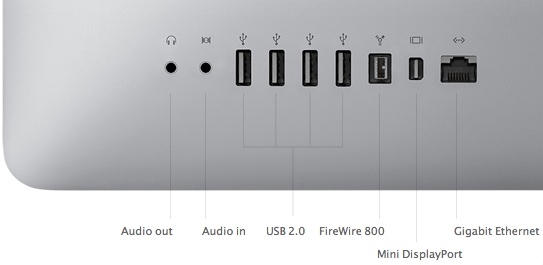
Damit läßt sich das Riesendisplay (Auflösung 2560 x 1440 Pixel) genauso als Monitor/Display verwenden wie etwa das 24" Display. Dazu bedarf es eines Kabels, das auf beiden Seiten einen Mini DisplayPort-Stecker hat. Das hat Apple aber (noch?) nicht in seinem Sortiment.
Man kann sich natürlich fragen, warum man für's blaue Gucken nicht gleich auch den sowieso potenteren iMac nimmt anstelle des Mac mini. Die Antwort dürfte in der Leistungsaufnahme liegen. Zwar hat Apple in seinem Environmental Report für den 27"er keine Extra-Angaben für den Betrieb als reines Display veröffentlicht, aber es liegt auf der Hand, daß Rechner, Graphikkarte und Festplatte im iMac leistungshungriger sind als im Mac mini.
Allerdings haben die Jungs bei iFixit in ihrem iMac-Teardown festgestellt, daß es keine direkte Signalverbindung zwischen LCD und Mini DisplayPort gibt. Das Signal geht also über die Hauptplatine, sprich, der iMac muß für den reinen Displaybetrieb angeschaltet sein. Ob dann die anderen Komponenten ruhiggestellt sind, muß erst die Praxis zeigen.
Mit Hilfe des Atlona Converters könnte ein Mac Mini Jahrgang 2009 demnach ein 24" Cinema Display und gleichzeitig einen 27"er iMac als Display betreiben, jeweils mit voller Auflösung! Aber genauso könnte man auch einen handelsüblichen Blu-Ray-Player an den iMac anschließen, entsprechende Kabel vorausgesetzt, die es jetzt noch nicht gibt.
Meine Testausrüstung
Damit ist die Hardware-Basis gelegt. Im nächsten Teil geht es um das möglichst störungsfreie blaue Gucken unter Windows, bevor wir im letzten Teil die Wege erörtern, wie wir uns der Blu-Ray-Wiedergabe direkt unter Mac OS X nähern können...
Blaue Grüße an alle Mini-Enthusiasten!
Update: Abschnitt zu Anschlußmöglichkeiten für Displays erweitert (22.10.2009)
Update: Informationen zu neuen Mac minis (late 2009) eingepflegt (20./22.10.2009)
Bisher erschienen:
In diesem ersten Teil geht es im wesentlichen um die Frage, mit welcher Hardwarekombination überhaupt ein Mac mini Blu-Ray-tauglich gemacht werden kann. Tauglichkeit heißt natürlich, daß man auch in der Lage ist, dann mit dem Gerät Blu-Ray-Filme abzuspielen und nicht nur einfach den Dateninhalt einer BD-Scheibe einzusehen oder eine Blu-Ray-Disc zu brennen. Demnach gibt es folgende Abschnitte:
- Mac minis mit BD-Potential
- Marktübersicht Blu-Ray-Laufwerke
- Aufrüstung Mac mini mit internem Laufwerk
- Anschlußmöglichkeiten (für Displays)
- Meine Testausrüstung
Mac minis mit BD-Potential
Allgemein können wir nur die Minis in Betracht ziehen, die seit 2007 herausgekommen sind, und das heißt automatisch Macs mit Intel-Prozessor. Die erste Generation mit G4-Prozessoren aus dem Jahr 2005 kann somit völlig ausgeschlossen werden, genauso wie die erste Intel-Generation.
| Modell | "mid 2007" | "early 2009" | "late 2009" |
| seit | 7. Juli 2007 | 3. März 2009 | 20. Oktober 2009 |
| Prozessor | Intel Core 2 Duo ("Merom") 1,83 GHz (T5600) / 2,0 GHz (T7200) |
Intel Core 2 Duo ("Penryn") 2,0 GHz (P7350) / 2,26 GHz (P8400) |
Intel Core 2 Duo 2,26 GHz / 2,53 GHz |
| RAM | 1-3/4 GB DDR2 SDRAM (667 MHz) | 1-8 GB DDR3 SDRAM (1066 MHz) | 2-8 GB DDR3 SDRAM (1066 MHz) |
| Graphik- prozessor |
Intel GMA 750, 64 MB RAM (unter Windows bis 224 MB) |
nVidia GeForce 9400M, 128 MB (bei 1 GB RAM), 256 MB RAM |
nVidia GeForce 9400M, 256 MB RAM |
| Graphik- ausgabe |
DVI: 1920 x 1200 VGA: 1920 x 1080 |
MiniDP: 2560 x 1600 Mini-DVI: 1920 x 1200 |
MiniDP: 2560 x 1600 Mini-DVI: 1920 x 1200 |
| Laufwerk | Combo Drive: DVD-R, CD-RW oder SuperDrive: DVD±RW, CD-RW |
SuperDrive: DVD±RW, CD-RW | SuperDrive: DVD±RW, CD-RW |
| OS | ab Mac OS X 10.4.10 / Windows XP SP2 |
ab Mac OS X 10.5.6 / Windows XP SP2 |
ab Mac OS X 10.6.1 (?) / Windows XP SP3 (?) |
Mac mini ("mid 2007")
Dieser Rechner ist eigentlich potent genug, wenn man sich die CPU-Leistung anschaut. Auch der verbaute Hauptspeicher ist ausreichend schnell. Für den gilt aber, daß maximal 3 GB auch bei verbauten 4 GB genutzt werden können. Offiziell wurden aber meiner Erinnerung von Apple nur maximal 2 GB angeboten.
Der Knackpunkt liegt in der Graphikleistung. Die Chipsatzgraphik von Intel ist nicht gerade leistungsfähig, auch wenn die machbare Auflösung für Blu-Ray ausreicht. Über VGA läßt sich eine Auflösung von 1920 x 1080 erzielen, der DVI-Ausgang liefert satte 1920 x 1200 Pixel. Es gab in der Vergangenheit Berichte, daß auch mit diesem mini unter Windows XP gerade so eben Blu-Ray-Scheiben abgespielt werden können. Nach meinen letzten Tests, die in diesem Wochenendblog nachgelesen werden können, reicht die Leistung aber für ein ruckelfreies Abspielen selbst unter Windows XP via BootCamp nicht aus.
Mac mini ("early 2009")
Auch dieser Mini ist mit einer Intel Core 2 Duo-CPU ausgestattet, allerdings aus der neueren Penryn-Generation und je nach Modell höher getaktet. Es sind jetzt 4 GB Hauptspeicher möglich, bei denen der Datenfluß zum Prozessor zudem etwas zügiger abgewickelt wird. Unter Windows (XP, Vista, 7) können aber bei der normalerweise eingesetzten 32bit-Version nur maximal 3 GB genutzt werden. Die langsame Chipsatzgraphik ist durch Nvidias GeForce 9400M ersetzt worden, bei dem zwar auch der Hauptspeicher von CPU und Graphikprozessor geteilt wird (bei 1 GB RAM sind dies 128 MB VRAM, ab 2GB RAM dann aber 256 MB VRAM), aber das Leistungsvermögen ist erheblich besser und erlaubt die BluRay-Wiedergabe genauso wie das Spielen aktueller Titel wie etwa Modern Warfare 2, sofern man nicht gerade in höchster Auflösung maximale Geschwindigkeit erwartet.
Mit dem letzten Firmware-Upgrade kann der Mac übrigens jetzt 8 GB Hauptspeicher adressieren, auch wenn dies nirgends bei Apple erwähnt wird.
Mac mini ("late 2009")
Apple hat die erwartete Produktpflege mit leicht höher getakteten Minis vorgenommen, zusammen mit einem Server-Modell, bei dem statt eines optischen Laufwerks eine zweite Festplatte verbaut ist. Wie man leider auch zuletzt erwarten konnte, gibt es auch weiterhin keinen Mac mit Blu-Ray-Laufwerk. Bis auf die geänderten Prozessorkonfigurationen gibt es also keine signifikanten Veränderungen im Vergleich zur Gerätegeneration vom Frühjahr dieses Jahres. Die Fähigkeit, 8 GB Hauptspeicher anzusprechen, hat dieser Mac übrigens bereits ab Werk, die Firmware ist entsprechend aktuell. Bilder und weitere Informationen zu den neuen Minis mit besonderer Berücksichtigung der Server-Variante findet man bei macminicolo.net.
Marktübersicht Blu-Ray-Laufwerke
Mittlerweile gibt es reichlich Auswahl an BluRay-Laufwerken, die man auch an einen mini etwa über FireWire oder USB anschließen kann. Um den kompakten Mac mini nicht mit allzu viel Peripherie zuzustellen (im Wohnzimmer ist allerdings auch der WAF wichtig, der "woman's acceptance factor"
 ) Am liebsten also das eingebaute Laufwerk durch ein BluRay-Laufwerk ersetzen. Das bedeutet: ein Slot-in-Laufwerk für Notebooks, und hier ist die Auswahl noch ziemlich übersichtlich.
) Am liebsten also das eingebaute Laufwerk durch ein BluRay-Laufwerk ersetzen. Das bedeutet: ein Slot-in-Laufwerk für Notebooks, und hier ist die Auswahl noch ziemlich übersichtlich.In den folgenden Tabellen finden sich Geräte für beide Anschlußarten, die althergebrachte parallele ATA-Schnittstelle (ATAPI) als auch die moderne serielle (SATA). Der Grund dafür liegt darin, daß der 2007er Mac mini zwar die Festplatte über SATA anschließt, für das optische Laufwerk aber noch ATAPI nutzt. Erst mit dem 2009er-Jahrgang wird SATA auch für das optische Laufwerk verwendet.
Außerdem kann keines der aufgeführten Geräte zusätzlich HD-DVDs lesen. Diese Eigenschaft findet man sonst bei manchen externen Laufwerken, etwa von Plextor und LG Electronics. Die Links führen zu den Informationen des jeweiligen Herstellers.
BD-ROM-Laufwerke
| Modell | Optiarc BD-5500A | Optiarc BC-5500S / BC-5600S | Panasonic UJ-135-A | Amex Digital BD-UG1 |
| Anschluß | ATAPI | SATA | SATA | SATA |
| Transfer | 2 x BD-R(E)(SL) / 1 x BD-R(E) (DL) |
max. 4,8x BD-ROM/BD-R(E) | 4 x BD-R | max. 4x BD-ROM/BD-R(E) |
| Straßenpreis | 180 € | 180 € | 140 € | 199 US-$ |
Das Panasonic UJ-135-A kommt erst im November auf den Markt. Das vorher hier aufgeführte Laufwerk LG Electronics CT10N ist ein Schubladenmodell, kommt also nicht als internes Laufwerk in Frage. Zum Laufwerk von Amex Digital siehe neuesten Blog-Eintrag...
Ein Wort der Warnung: Das eingebaute Optiarc BC-5600S hat zumindest bei mir die unangenehme Eigenschaft, 5-10 Minuten nach jeglichem Zugriff auf das Laufwerk den eingelegten Datenträger nicht mehr auswerfen zu können. Das ist auch mit der neuen Firmware-Version 1.02 leider nicht behoben. Hier hilft dann nur noch ein Neustart mit gedrückter Maustaste, um das Auswerfen zu erzwingen.
 Trotzdem noch besser als ein externes 3,5"-Gehäuse daneben stehen zu haben.
Trotzdem noch besser als ein externes 3,5"-Gehäuse daneben stehen zu haben.Blu-Ray-Laufwerke mit Brennfunktion
Für den normalen Geldbeutel kaum erschwinglich, gibt es seit Frühjahr dieses Jahres auch erste Slot-in-Brenner. Nicht zum ersten Mal aber betätigt sich LG als Preisbrecher. Da jetzt auch die ersten Notebook-Hersteller Blu-Ray-Brenner verbauen, wird man nächstes Jahr einen weiteren Preisverfall beobachten können.
| Modell | Panasonic UJ-225-B | Panasonic UJ-230-A/UJ-235-A | LG Electronics GBW-10N |
| Anschluß | ATAPI | SATA | SATA |
| Transfer | 2 x BD-R(E)(SL) / 1 x BD-R(E) (DL) |
4xBD-R(SL) / 2xBD-R(DL) | 4 x BD-R |
| Straßenpreis | 290 € | 400 € | 260 € |
Aufrüstung Mac Mini mit internem Laufwerk
Also ran ans Werk: schmeißen wir das alte DVD-Laufwerk aus dem Mini raus und packen das neue Blu-Ray-Laufwerk rein. Dazu braucht man:
- Slot-in BD-Laufwerk
- Spachtel, die spitz zuläuft
- Kreuzschlitzschraubendreher 2,4mm, am besten magnetisch
- etwas Geduld und Fingerspitzengefühl, vor allem beim ersten Mal...

Es ist natürlich klar, daß man den Garantieanspruch sehr schnell verwirken kann, wenn man sich etwas ungeschickt anstellt.
Hilfreich ist insbesondere die hervorragend bebilderte Anleitung bei iFixit, die die einzelnen Schritte sehr gut illustriert. Die dort häufig benutzten Vokabeln "carefully" und "gently" sind ernst zu nehmen. In der Anleitung dort ist eine recht biegsame Spachtel benutzt worden. Es geht aber auch ganz gut mit einem etwas starreren Exemplar, sofern es nur entsprechend spitz zuläuft, damit es auch in den schmalen Zwischenraum zwischen Außengehäuse und dem eigentlichen Geräteblock paßt. Man muß ein wenig Gefühl für das Öffnen des Minis entwickeln; der krachende Sound, mit dem dann die Kunststoffzapfen aus der Verankerung gelöst werden, ist normal und muß ertragen werden. Auch nicht zu tief mit der Spachtel stochern, da man sonst den verklebten Streifen an der Gehäuseinnenwand beschädigen könnte:

Nach dem Lösen der Antennen (siehe iFixit) ist der Ausbau des Standardlaufwerks eigentlich nicht weiter schwierig. Das Ganze wird von sechs Schrauben gehalten, vier an den Seiten, von denen eine fieserweise sehr tief versenkt ist (magnetische Schraubendreher, gell?!), und zwei an der Anschlußseite. Dann den schwarzen Klebestreifen vom Laufwerk lösen sowie die orangefarbene Verbindung zum Anschlußfeld abheben:
 |
 |
Anschließend die restlichen zwei Schrauben entfernen und danach kann man das Laufwerk am hinteren Ende leicht anheben und nach hinten abziehen. Einträchtig liegen altes und neues Laufwerk beieinander:

Hier sind bereits die silberfarbenen Klebepölsterchen vom alten aufs neue Laufwerk umgeklebt worden. Das neue Laufwerk einsetzen, die Schrauben reindrehen, korrekte Verbindung zum Anschlußfeld sicherstellen, die Antennen wieder fixieren, und, mit tiefem Einatmen, das Gehäuse mit etwas Druck und viel Krachen über den Geräteblock stülpen. Voilà!
Im System Profiler läßt sich der Erfolg ablesen:
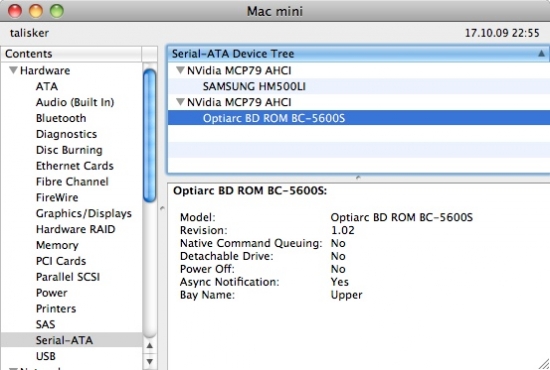
Anschlußmöglichkeiten für Displays
HD-Fernseher
Für den Anschluß an die große Glotze gilt natürlich, daß man digital Bild und Ton übertragen wissen will. Normalerweise geht beides über ein HDMI-Kabel. Nur hat Apple aus unerfindlichen Gründen dafür gesorgt, daß der Mini DisplayPort im aktuellen Mini keinen Ton mit überträgt (obwohl die Spezifikation das zuläßt), so daß man zwei Kabel benötigt: Mini DisplayPort - HDMI und separates Audiokabel. Ich kenne mich nicht sehr gut mit HD-Fernsehern aus (mein aktueller ist noch eine Grundig-Röhre und stammt aus dem Jahre 1984...), aber ich habe festgestellt, daß manche Fernseher einen HDMI-Eingang und separatem, aber zu diesem Eingang gehörenden Audioeingang aufweisen. Wenn der noch mehrkanalfähig ist, hat man gewonnen. Abhilfe kommt aber in Form des neuen Adapterkabels von Kanex, das gleichzeitig den Audioausgang und den Mini DisplayPort abgreift und auf der anderen Seite im HDMI-Anschluß mündet. Damit lassen sich angeblich auch die Tonformate DTS-HD und Dolby True HD übertragen.
Apple 24" Cinema Display
Für den Anschluß an das aktuelle Cinema Display ist alles ganz simpel, wenn man den 2009er Mini hat, da das Display nun mal nur über Mini DisplayPort anschließbar ist. Beim alten Mini mit DVI-Ausgang geht das leider nicht so einfach. Es gibt zwar auch von Apple recht günstige Adapter von Mini DisplayPort nach DVI oder auch VGA, aber der umgekehrte Weg ist signaltechnisch sehr aufwendig. Erst in diesen Tagen kommt vom Spezialisten Atlona die erste Lösung auf den Markt, die das Signal vom DVI-Port auf den Mini DisplayPort zaubert. Leider kostet dieser Spaß hierzulande 180 Euro; ob's funktioniert, kann ich später berichten, da meine Bestellung bereits unterwegs ist.
Apple 27" iMac
Mit der Vorstellung der neuen iMac-Generation ist eine ebenso unerwartete wie willkommene Möglichkeit eröffnet worden. Dem 27" iMac hat Apple einen Mini DisplayPort spendiert, der nicht nur als Ausgang zum Anschluß weiterer Monitore an den iMac dient, sondern gleichzeitig auch als Eingang:
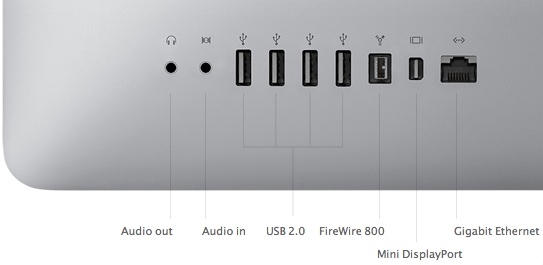
Quelle: Apple Inc.
Damit läßt sich das Riesendisplay (Auflösung 2560 x 1440 Pixel) genauso als Monitor/Display verwenden wie etwa das 24" Display. Dazu bedarf es eines Kabels, das auf beiden Seiten einen Mini DisplayPort-Stecker hat. Das hat Apple aber (noch?) nicht in seinem Sortiment.
Man kann sich natürlich fragen, warum man für's blaue Gucken nicht gleich auch den sowieso potenteren iMac nimmt anstelle des Mac mini. Die Antwort dürfte in der Leistungsaufnahme liegen. Zwar hat Apple in seinem Environmental Report für den 27"er keine Extra-Angaben für den Betrieb als reines Display veröffentlicht, aber es liegt auf der Hand, daß Rechner, Graphikkarte und Festplatte im iMac leistungshungriger sind als im Mac mini.
Allerdings haben die Jungs bei iFixit in ihrem iMac-Teardown festgestellt, daß es keine direkte Signalverbindung zwischen LCD und Mini DisplayPort gibt. Das Signal geht also über die Hauptplatine, sprich, der iMac muß für den reinen Displaybetrieb angeschaltet sein. Ob dann die anderen Komponenten ruhiggestellt sind, muß erst die Praxis zeigen.
Mit Hilfe des Atlona Converters könnte ein Mac Mini Jahrgang 2009 demnach ein 24" Cinema Display und gleichzeitig einen 27"er iMac als Display betreiben, jeweils mit voller Auflösung! Aber genauso könnte man auch einen handelsüblichen Blu-Ray-Player an den iMac anschließen, entsprechende Kabel vorausgesetzt, die es jetzt noch nicht gibt.
Meine Testausrüstung
- Apple Mac mini (mid 2007), 2 GHz, 2 GB RAM, DVD-Laufwerk
- Apple Mac mini (early 2009), 2,26 GHz, 4 GB RAM, Optiarc BD-5600S Firmware 1.02
- Plextor PX-920UF, externer BluRay-Brenner, liest auch HD-DVD, über FireWire 400, USB 2.0
- Apple LED Cinema Display 24", Mini DisplayPort
- Atlona Converter DP-200 DVI zu Mini DisplayPort (bald...)
Damit ist die Hardware-Basis gelegt. Im nächsten Teil geht es um das möglichst störungsfreie blaue Gucken unter Windows, bevor wir im letzten Teil die Wege erörtern, wie wir uns der Blu-Ray-Wiedergabe direkt unter Mac OS X nähern können...
Blaue Grüße an alle Mini-Enthusiasten!
Folgende weitere Beiträge könnten Sie interessieren:
Vom gleichen Autor : Neuer Mac mini - Apple lernt HDMI (2)
Aus der gleichen Kategorie : PlayStation 3 - Eine Ära ist fast zu Ende Part 7 " Die Spiele mi…
Aus der gleichen Kategorie : PlayStation 3 - Eine Ära ist fast zu Ende Part 7 " Die Spiele mi…
Folgende Mitglieder haben sich für den Beitrag bedankt:
Top Angebote
tanqueray
GEPRÜFTES MITGLIED
FSK 18
Aktivität
Forenbeiträge43
Kommentare159
Blogbeiträge26
Clubposts0
Bewertungen1
Mein Avatar
(2)
(1)
(1)
(1)
(1)
(1)
(1)
(1)
(4)
(6)
(5)
(1)
(3)
(10)
(2)
(3)
(3)
(4)
(3)
(1)
(1)
(3)
(1)
(1)
(1)
(1)
(1)
(1)
(1)
(1)
Kommentare
Der Blog von tanqueray wurde 25.664x besucht.



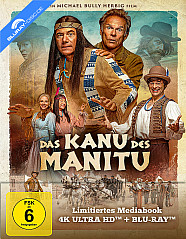
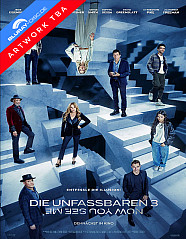
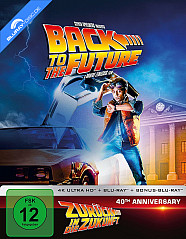
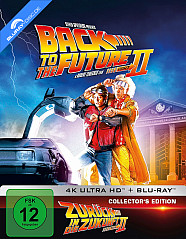
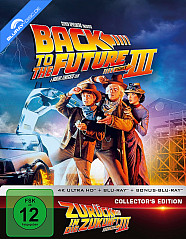
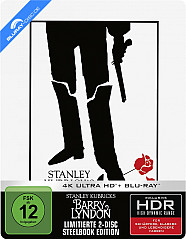

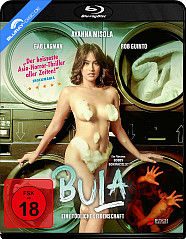
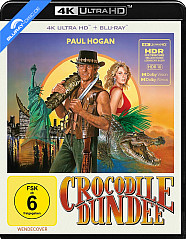

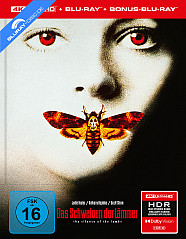

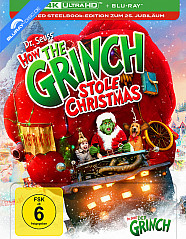
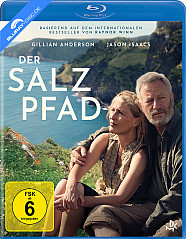

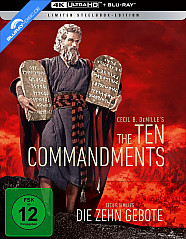
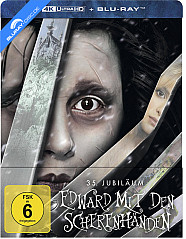
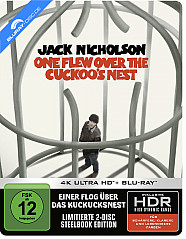



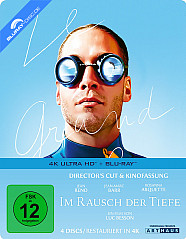
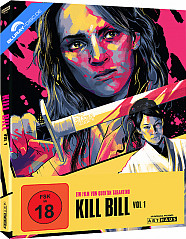

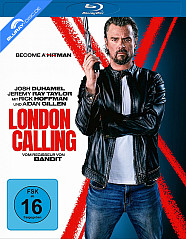
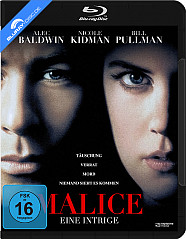
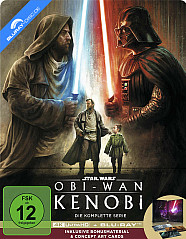
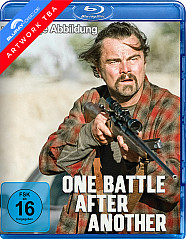
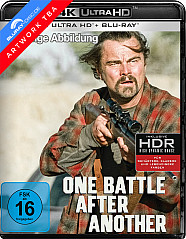
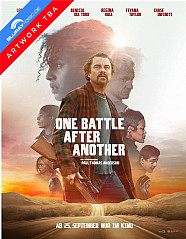
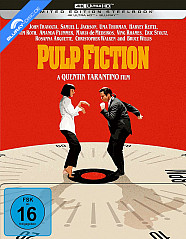


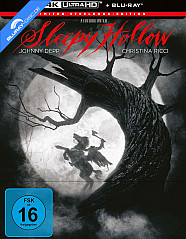
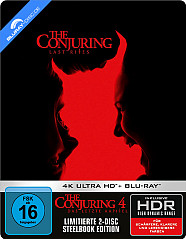
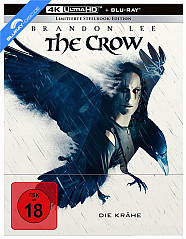





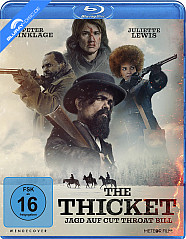


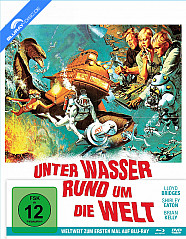

Kommentare
Bin gespannt wies weiter geht. Darf man so frech sein und fragen, wann du den nächsten Teil online stellst?